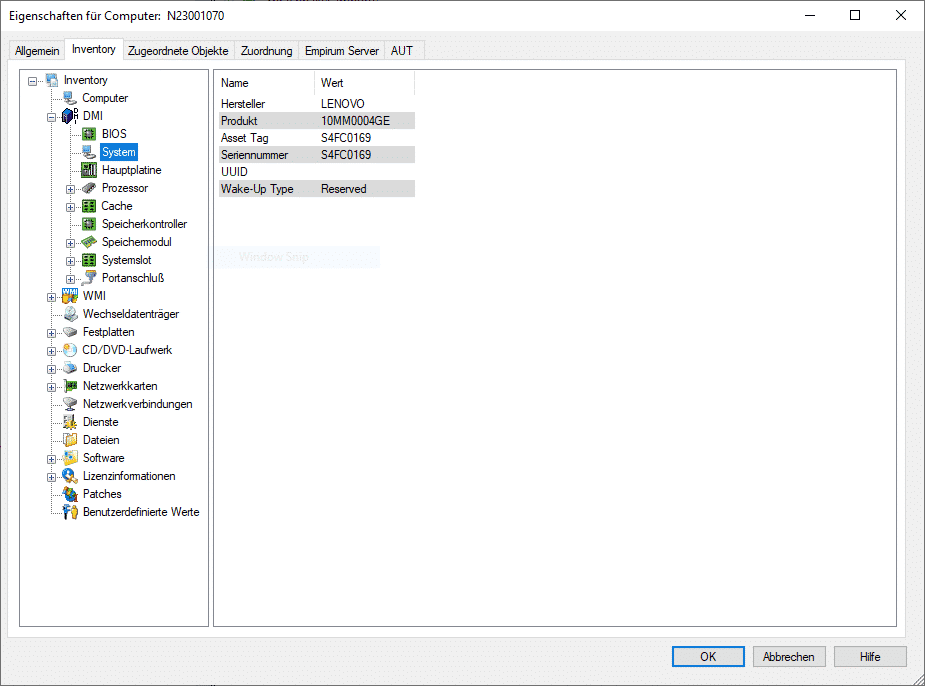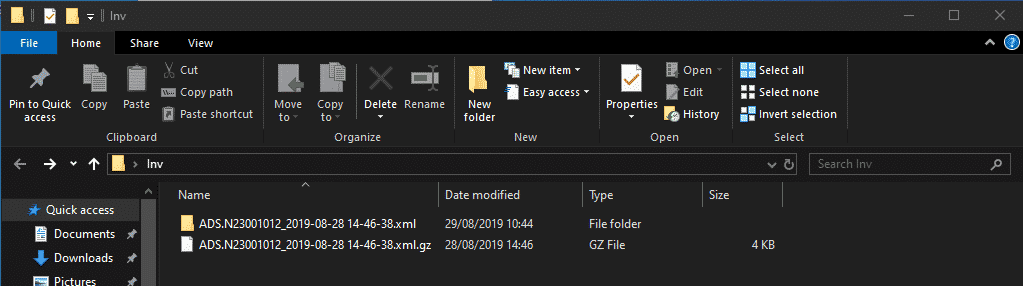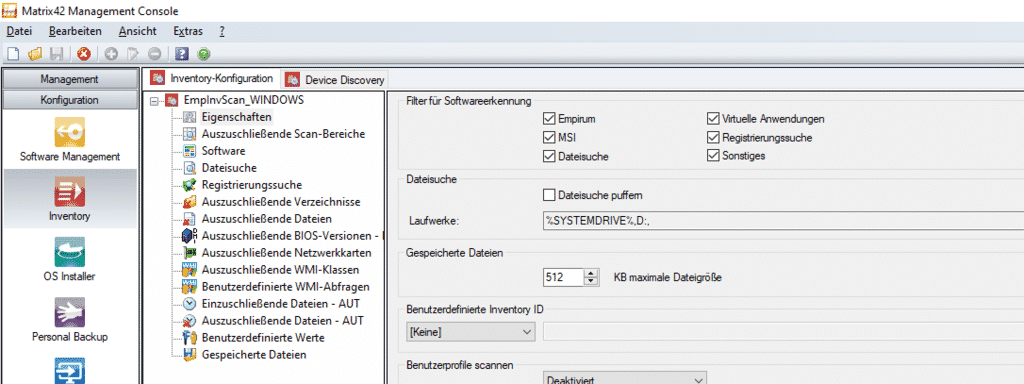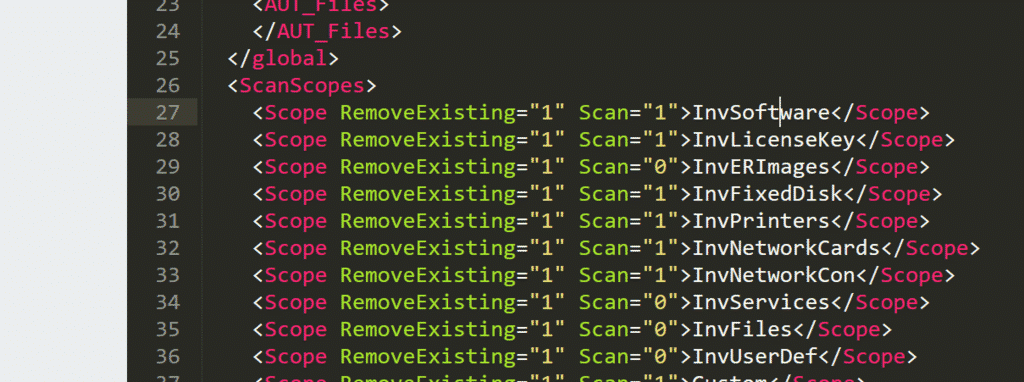Die Software Empirum von Matrix42 ist inzwischen sehr mächtig. In diese ist auch das Matrix42 Inventory integriert. Dieses Inventory ließt alle Computer-Informationen aus und liefert die benötigten Daten über den Computer in die Datenbank. Wenn das nicht geschehen würde, fehlen wichtige Informationen über den Client. Wie man das “EmpInv” konfiguriert, was damit möglich ist und welche Informationen es uns liefert zeigen wir euch.
Das Matrix42 Inventory
Um Details über einen Computer, beziehungsweise einen Client zu bekommen, müssen die aktuellen Daten ausgelesen werden. Hierzu wird die Datei “EmpInventory.exe” lokal auf dem Computer ausgeführt. Damit nicht einfach alle Werte gesammelt werden gibt es eine XML Datei, welche die auszulesenden Daten angibt. Natürlich macht es auch Sinn das EmpInv in Zusammenhang mit Empirum zu verwenden, damit ich alle Informationen zu den Clients in einer Oberfläche zusammengefasst habe.
Gelieferte Daten über den Client
Doch welche Daten liefert mir das Inventory? Das Matrix42 Inventory ist sehr mächtig und kann so gut wie alle Informationen über den Computer auslesen. Die folgende Liste zeigt die Daten die geliefert werden:
[one_third_first]Computer[/one_third_first][two_third_last]Computername, Inventarisierungsdatum, MAC-Adresse, Prozessor Hersteller, Prozessor Typ, Prozessor Modell, Taktfrequenz, Arbeitsspeicher, BIOS, Grafikkarte, Auflösung, Betriebssystem, Bit, IP-Adresse, Host-Name, DNS, Dömäne, Benutzername, etc…[/two_third_last]
[one_third_first]DMI[/one_third_first][two_third_last]BIOS, System, Hauptplatine, Prozessor, Cache, Speicherkontroller, Speichermodule, Systemslot, Portanschluss[/two_third_last]
[one_third_first]WMI[/one_third_first][two_third_last]COM-Anschlüsse, LPT-Anschlüsse, Audio, Video, Batterien, Bios, Computersystem, Drucker, DVD Laufwerk, Grafikkarte, IDE ATA, IEEE 1394, Infrarot, Freigaben, Laufwerke, Lokale Benutzer, Mäuse, Modems, Monitore, Prozessoren, Smartcard, Tastaturen, USB Controller, Zeitzone, etc…[/two_third_last]
[one_third_first]Wechseldatenträger[/one_third_first][two_third_last]Hier werden verbundene Wechseldatenträger wie USB-Sticks gelistet.[/two_third_last]
[one_third_first]Festplatten[/one_third_first][two_third_last]Hier werden die lokalen Festplatten, inkl. Größe und Art gelistet.[/two_third_last]
[one_third_first]CD/DVD-Laufwerk[/one_third_first][two_third_last]Hier werden alle lokalen Laufwerke gelistet.[/two_third_last]
[one_third_first]Drucker[/one_third_first][two_third_last]Hier werden alle lokalen, aber auch Netzwerkdrucker gelistet.[/two_third_last]
[one_third_first]Netzwerkkarten[/one_third_first][two_third_last]Hier werden alle Netzwerk-Adapter gelistet.[/two_third_last]
[one_third_first]Netzwerkverbindungen[/one_third_first][two_third_last]Hier werden alle Netzwerkverbindungen gelistet.[/two_third_last]
[one_third_first]Dienste[/one_third_first][two_third_last]Hier werden alle laufenden, aber auch gestoppten lokalen Dienste gelistet.[/two_third_last]
[one_third_first]Dateien[/one_third_first][two_third_last]Hier kann der Computer je nach Einstellung nach Dateien durchsucht werden.[/two_third_last]
[one_third_first]Software[/one_third_first][two_third_last]Einer der wichtigsten Punkte. Hier wird die aktuelle installierte Software und die installierten Softwarepakete gelistet. Wenn diese nicht ausgelesen werden, erscheinen die Softwarepakete in der Empirum Status-Übersicht in gelb, obwohl sie eventuell installiert sind.[/two_third_last]
[one_third_first]Lizenzinformationen[/one_third_first][two_third_last]Hier werden Lizenzinformationen gelistet. Beispielsweise die Windows Lizenz und/oder Office Lizenz.[/two_third_last]
[one_third_first]Patches[/one_third_first][two_third_last]Hier werden alle installierten Windows Updates gelistet.[/two_third_last]
[one_third_first]Benutzerdefinierte Werte[/one_third_first][two_third_last]Hier können selbst Werte ausgelesen werden, die zuvor konfiguriert werden müssen.[/two_third_last]
Funktionsweise des Inventory
[one_half_first]
- Das Matrix42 Inventory wird als Software-Paket dem Computer zugewiesen. Dieses Software-Paket ist in den Verteilungsoptionen so eingestellt, dass dieses täglich wiederholt ausgeführt wird. (Bild rechts)
- Das Inventory am lokalen Client holt sich die aktuelle Konfiguration von
“\\%empirumserver%\configurator$\User\EmpInvScan_Windows.xml”
und speicher diese lokal unter
“C:\Windows\System32\Empirum\EmpInvScan_Windows.xml“ - Die “EmpInventory.exe” nutz die Konfiguration, die in der “EmpInvScan_Windows.xml” hinterlegt ist.
- Sind die Daten nach einigen Sekunden ausgelesen, wird eine XML Datei erstellt und diese als “%hostname%_%datum%.gz” abgespeichert.
- Diese Datei wird im Empirum Share “\\%empirumserver%\empinv$” abgespeichert und von Empirum automatisch in die Datenbank eingepflegt.
[/one_half_first]
[one_half_last]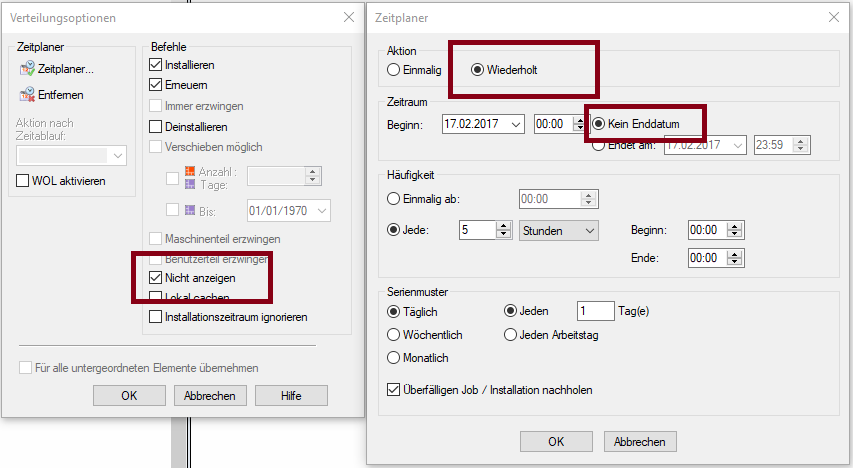
Diese Datei kann theoretisch händisch vom Share kopiert werden (wenn man schnell genug ist) und entpackt werden. Dann kann man sich die XML Datei mit den Inventarisierungs-Daten ansehen.
Matrix42 Inventory konfigurieren
Natürlich sind die Umstände in jeder Netzwerk-Umgebung anders. Deswegen lässt sich das Matrix42 Inventory auch anpassen und frei konfigurieren. Die Anpassungen sollten definitiv getroffen werden. Jedem sollte bewusst sein, dass es mehr Zeit braucht um alle Daten auszulesen, als wenn man nur bestimmte Daten auslesen lässt. Wie man das Inv konfigurieren kann, seht ihr hier:
Empirum Management Konsole
Der einfachste Weg um Anpassungen zu treffen, ist die EMC. Hier ist alles schön übersichtlich dargestellt und einfach zu bedienen.
- Ist diese gestartet, klickt man im Reiter Konfiguration auf “Inventory“.
- Oben auf den gelben Ordner klicken, um eine Konfiguration zu öffnen
- Hier wählen wir die Config “EmpInvScan_Windows“, da diese für die Windows Clients benutzt wird.
In dieser Konfiguration, passen wir alles an was gewünscht ist, und exkludieren alles was nicht benötigt wird. Danach muss diese nur noch abgespeichert werden.
EmpInvScan_Windows.xml
Die Konfigurationen werden allesamt in der Datei “EmpInvScan_Windows.xml” im Server-Share “\\%empirumserver%\configurator$\User” abgespeichert. Der einfachere Weg und durchaus schneller Weg ist daher die XML direkt anzupassen.
Hier hat man zwar keine grafische Oberfläche, aber mit ein wenig Verständnis sollte da kein Problem sein. Hier im Bild unten wird zum Beispiel “Software” ausgelesen (1), aber die “Services” nicht ausgelesen (0).
Da die Datei von den Clients immer abgeholt wird, so sind diese Anpassungen immer Unternehmensweit. Aber mehr hierzu unter “Funktionsweise”. 🙂